Pondokgue.com – Cara menampilkan aplikasi di layar laptop Windows 10 perlu diketahui agar lebih mudah membukanya.
Tampilan utama Windows 10 memungkinkan penggunanya untuk menampilkan aplikasi ke desktop. Berbagai ikon aplikasi yang telah terinstal dapat ditampilkan ke layar laptop.Tidak hanya aplikasi saja, kalian juga bisa menampilkan file apapun, seperti video, audio, gambar, teks, maupun folder.
Salah satu alasan utama mengapa kalian perlu mengetahui cara menampilkan aplikasi di layar laptop Windows 10 adalah untuk memudahkan ketika ingin membukanya.
Sehingga tidak perlu mencari aplikasi, folder, atau file tersebut. Cukup tampilkan aplikasi di layar utama, dan nantinya jika ingin membuka program tersebut, kalian tinggal klik dua kali.
Maka aplikasi akan terbuka secara otomatis.
Dengan begitu, maka bisa lebih efektif dan efisien, daripada kalian repot-repot mencarinya terlebih dahulu. Tentu saja akan membutuhkan waktu yang lebih lama.
Cara Menampilkan Aplikasi di Layar Laptop Windows 10
Ada beberapa cara menampilkan aplikasi di layar laptop Windows 10 yang bisa kalian coba. Berikut ini salah satunya:
1. Klik ikon Windows pada desktop atau cukup dengan menekan tombol Windows pada keyboard.
2. Setelah itu ketikkan nama aplikasi yang ingin ditambahkan di Desktop, misal Wordpad. Setelah itu klik kanan dan pilih Open file location.
3. Maka akan diarahkan ke lokasi file aplikasi yang dimaksud. Selanjutnya silakan klik kanan Wordpad (aplikasi yang diinginkan).
4. Cara menampilkan aplikasi di layar laptop Windows 10 bisa dilakukan dengan memilih opsi Send to > Desktop (create shortcut).
5. Ikon atau shortcut dari aplikasi yang dimaksud akan muncul pada desktop. Jadi ketika kalian ingin menggunakannya, maka tinggal double klik ikon aplikasi tersebut.
Penyebab Aplikasi di Layar Laptop Tidak Bisa Dibuka
Jika kalian sudah mengikuti cara menampilkan aplikasi di layar laptop Windows 10 di atas namun mengalami kendala saat ingin membukanya, maka akan kami jelaskan beberapa kemungkinan penyebabnya.
Meskipun kalian sudah memindahkannya, dan sebelumnya aplikasi tersebut masih bisa dibuka. Berikut ini beberapa kemungkinan penyebab aplikasi di layar laptop tidak bisa dibuka, antara lain:
Aplikasi terkena virus
Penyebab aplikasi tidak bisa dibuka yang pertama, mungkin disebabkan karena terkena virus. Tanpa kalian sadari, aplikasi tersebut terinfeksi virus.
Akibatnya, terdapat salah satu file instalan aplikasi tersebut tidak dapat dibuka. Jadi, apabila kalian mengalami hal tersebut, maka bisa jadi aplikasi yang sudah terinstal tadi tidak dapat dibuka karena terkena virus.
Aplikasi sudah diuninstal
Penyebab aplikasi di desktop tidak dapat dibuka selanjutnya mungkin disebabkan karena kalian telah menguninstallnya.
Pada dasarnya ikon aplikasi di layar laptop Windows 10 sebenarnya hanya jalan pintas menuju program yang telah terinstall.
Otomatis, jika kalian telah mencopot aplikasi tersebut dari laptop, tentu saja kalian sudah tidak bisa lagi membukanya. Solusinya yaitu menghapus ikon aplikasi di desktop.
Kemudian instal aplikasi baru dan jangan lupa untuk menampilkannya kembali di layar desktop.
Proses instalasi tidak sempurna
Selain dua penyebab di atas, alasan yang mungkin menjadi penyebab aplikasi tidak dapat dibuka adalah proses instalasi yang tidak sempurna.
Bisa jadi, sebelumnya aplikasi tersebut sudah mengalami masalah sebelum diinstal. Dalam beberapa kasus, kemungkinan juga ketika proses instalasi, antivirus yang terinstall di laptop kalian mendeteksi adanya file yang mencurigakan sehingga menyebabkan proses instalasi tidak selesai.
Sehingga meskipun kalian masih melihat ikon aplikasi tersebut di desktop, namun tetap bisa menemukannya dan tidak bisa dibuka.
Demikian cara menampilkan aplikasi di layar laptop Windows 10. Selamat mencoba dan semoga berhasil!


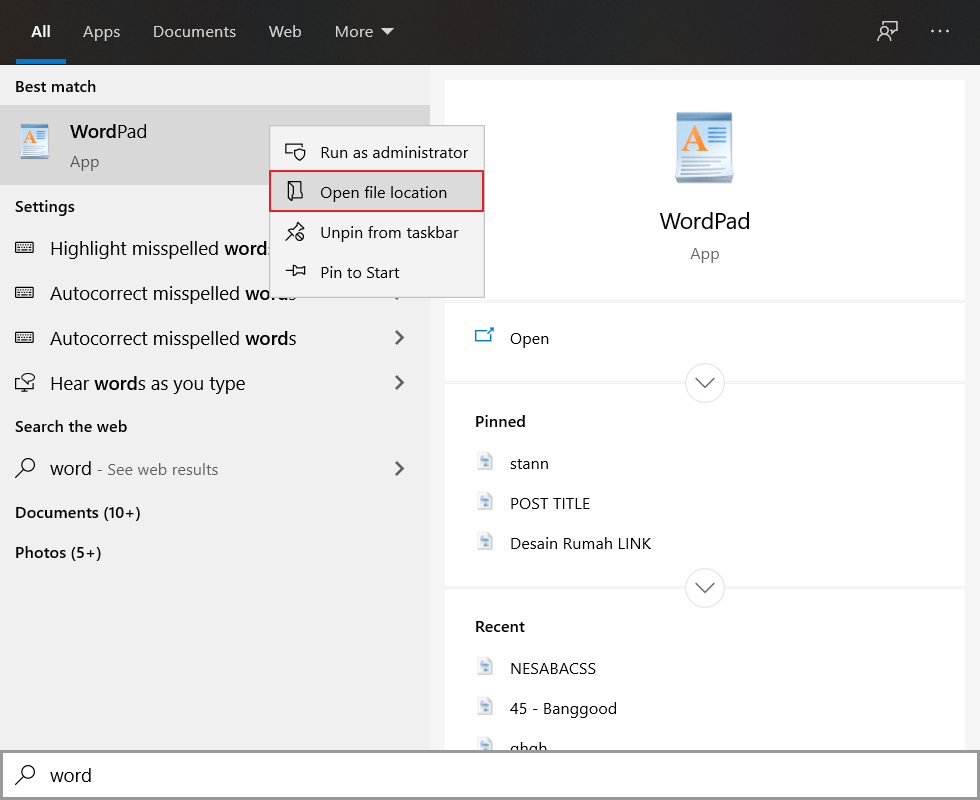










Leave a Comment